Come consentire la registrazione degli utenti sul tuo sito WordPress
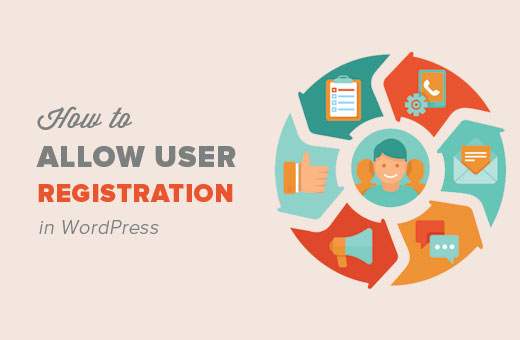
Vuoi consentire agli utenti di registrarsi sul tuo sito? Puoi abilitare la registrazione dell'utente in WordPress per consentire agli utenti di aggiungere post, commenti o eseguire altre azioni sul tuo sito web. In questo articolo, ti mostreremo come consentire la registrazione dell'utente sul tuo sito WordPress e come gestire gli utenti.
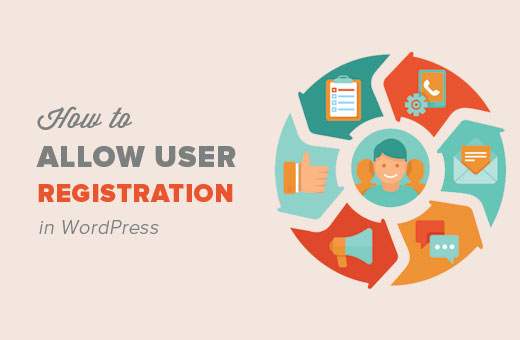
Video Tutorial
Iscriviti a WPBeginnerSe il video non ti piace o hai bisogno di ulteriori istruzioni, continua a leggere.
Abilitazione della registrazione dell'utente in WordPress
WordPress è dotato di funzionalità integrate per gestire le registrazioni degli utenti. Per impostazione predefinita, è disattivato ma è possibile attivarlo facilmente.
Dirigetevi verso Impostazioni "Generale pagina nell'area amministrativa di WordPress. Scorri verso il basso fino alla sezione "Appartenenza" e seleziona la casella accanto a "Chiunque può registrarsi ' opzione.

Successivamente è necessario selezionare il ruolo utente predefinito. Questo è il ruolo utente assegnato a ciascun nuovo utente che si registra sul tuo sito web.
Ogni ruolo utente in WordPress ha le proprie autorizzazioni e capacità. Consulta la nostra guida sui ruoli utente e le autorizzazioni di WordPress per saperne di più sui ruoli utente in WordPress.
Il ruolo utente predefinito è subscriber, che è possibile modificare in qualsiasi altro ruolo utente disponibile. Ad esempio, se si desidera che gli utenti scrivano post sul proprio sito Web, è possibile modificare il ruolo utente predefinito in Contributor o Author.
Importante: Non utilizzare mai "Amministratore" come ruolo utente predefinito per le registrazioni degli utenti.
Non dimenticare di fare clic sul pulsante Salva modifiche per memorizzare le tue impostazioni.
Ora il tuo sito WordPress è aperto alle registrazioni degli utenti.
Aggiungere login e registrare collegamenti in WordPress
Ora puoi consentire agli utenti di registrarsi sul tuo sito Web e accedere. Devi far sapere ai tuoi utenti che possono registrarsi e accedere al tuo sito aggiungendo i link alle pagine di login e di registrazione.
Ci sono molti modi per farlo.
Metodo 1: aggiungere il Meta Widget alla barra laterale di WordPress
Il modo più semplice per aggiungere un collegamento di accesso è aggiungere il meta widget alla barra laterale.
Vai a Aspetto "Widget pagina e aggiungi il widget "Meta" a una barra laterale. Consulta la nostra guida su come aggiungere e utilizzare i widget in WordPress per istruzioni dettagliate.

Ecco come apparirà il link di accesso sul tuo sito web.
Metodo 2: creazione di pagine di accesso personalizzate
Il problema con il primo metodo è che dà agli utenti l'accesso all'area di amministrazione del tuo sito WordPress. L'utilizzo di pagine di accesso personalizzate consentirà agli utenti di accedere senza accedere all'area amministrativa di WordPress.
Ecco come creare la tua pagina di login e registrazione personalizzata in WordPress.
La prima cosa che devi fare è installare e attivare il plugin WPForms. Per ulteriori dettagli, consulta la nostra guida passo passo su come installare un plug-in di WordPress.
WPForms è un plugin per moduli WordPress premium. Avrai bisogno almeno di una licenza pro per accedere al componente di registrazione dell'utente.
Gli utenti di WPBeginner possono utilizzare il Coupon WPForms: WPB10 per ottenere il 10% di sconto sul proprio acquisto.
Dopo l'attivazione, è necessario visitare WPForms "Impostazioni pagina per inserire il codice di licenza. È possibile ottenere questa chiave di licenza dal proprio account sul sito Web WPForms.

Dopo la verifica, è necessario andare a Addon di WPForms pagina.
Scorri fino a "Addon registrazione utente" e fai clic sul pulsante Installa componente aggiuntivo accanto ad esso.

WPForms recupererà e installerà l'addon. Sarà necessario fare clic sul pulsante di attivazione per iniziare a utilizzare questo componente aggiuntivo.
Ora sei pronto per creare moduli di login e registrazione personalizzati usando WPForms.
Creazione di un modulo di registrazione personalizzato
Visita WPForms "Aggiungi nuovo pagina. Questo avvierà il generatore di moduli di WPForms.
Per prima cosa devi inserire il nome di un modulo e poi dalla sezione "Seleziona un modello" fai clic su 'Modulo di registrazione utente' modello.

WPForms creerà per te un semplice modulo di registrazione utente WordPress.
Puoi aggiungere nuovi campi dal pannello di sinistra e personalizzare l'ordine dei campi esistenti utilizzando una semplice interfaccia di trascinamento della selezione.

Una volta che hai finito di aggiungere i campi, clicca su 'Impostazioni' menu a sinistra e quindi selezionare la scheda 'Registrazione utente'.

Qui puoi mappare ogni campo, selezionare il ruolo dell'utente, abilitare le notifiche, selezionare la pagina di conferma e abilitare l'attivazione dell'utente.
La funzione di attivazione utente ti aiuta a ridurre la registrazione degli utenti spam in WordPress.
Se selezioni il metodo manuale, tutti gli utenti devono essere approvati da un amministratore prima di poter accedere al tuo sito. Se si seleziona il metodo di posta elettronica, l'utente deve fare clic su un collegamento di attivazione prima di poter accedere.
È possibile combinare l'addon di registrazione utente con altri componenti aggiuntivi di WPForms. Puoi utilizzare gli addon di email marketing di WPForms come MailChimp e AWeber e anche addons di pagamento come Stripe.
Non dimenticare di fare clic sul pulsante Salva nell'angolo in alto a destra dello schermo per salvare le impostazioni del modulo.
È ora possibile uscire dal generatore di moduli facendo clic sul pulsante Chiudi.
Il tuo modulo di registrazione utente è pronto per essere aggiunto al tuo sito WordPress.
Basta creare una nuova pagina di WordPress o modificare una pagina esistente che si desidera utilizzare come pagina di registrazione.
Nella schermata di modifica della pagina, noterai il pulsante "Aggiungi modulo".

Facendo clic su di esso verrà visualizzato un popup in cui è possibile selezionare il modulo di registrazione utente appena creato.

Fai clic sul pulsante "Aggiungi modulo" e noterai che uno shortcode WPForms verrà visualizzato nell'editor dei post.
Ora puoi salvare o pubblicare la tua pagina. Visita la pagina in una nuova scheda del browser per vedere la tua pagina di registrazione utente personalizzata in azione.

Creazione di un modulo di accesso personalizzato
Ora che la tua pagina di registrazione utente personalizzata è attiva. Aggiungiamo un modulo di accesso personalizzato al tuo sito WordPress.
Visita WPForms »Aggiungi nuovo pagina. Questo avvierà l'interfaccia di Generatore di forme di WPForms.
È necessario fornire un nome per il modulo di accesso personalizzato e quindi selezionare "Modulo di accesso utente" come modello.

WPForms ora creerà un modulo con i campi di accesso.

Puoi aggiungere campi aggiuntivi al modulo aggiungendoli dal pannello di sinistra.
Successivamente è necessario fare clic sulla scheda Impostazioni e quindi fare clic sulla scheda 'Conferma'. Qui è dove puoi definire cosa fare dopo un login riuscito.
Puoi mostrare agli utenti un messaggio, reindirizzarli alla pagina da cui provengono o reindirizzarli a qualsiasi altra pagina del tuo sito.

Fare clic sul pulsante Salva nell'angolo in alto a destra dello schermo per memorizzare le impostazioni del modulo.
È ora possibile uscire dall'interfaccia del generatore di moduli facendo clic sul pulsante di chiusura.
Il tuo modulo di login personalizzato è pronto per essere aggiunto al tuo sito WordPress.
È possibile aggiungere il modulo di accesso personalizzato a una pagina creando una nuova pagina e quindi facendo clic sul pulsante Aggiungi modulo.

Puoi anche aggiungere il tuo modulo di login personalizzato a una barra laterale. Basta andare su Aspetto »Widget pagina e aggiungi il widget WPForms a una barra laterale.

Seleziona il modulo di accesso personalizzato appena creato e quindi fai clic sul pulsante Salva per salvare le impostazioni del widget.
È ora possibile visitare il sito Web per vedere il modulo di accesso personalizzato in azione.

Per ulteriori informazioni su questo argomento, consulta la nostra guida su come creare una pagina di accesso personalizzata per WordPress.
Gestione degli utenti in WordPress
Puoi visualizzare tutti gli utenti registrati sul tuo sito web facendo clic su Utenti nell'amministratore di WordPress. WordPress ti mostrerà un elenco di utenti con i loro nomi utente, nomi, ruoli e indirizzi email.

Come amministratore, puoi eliminare qualsiasi utente in qualsiasi momento tu voglia.
Puoi anche modificare i profili utente, cambiare i loro ruoli e persino modificare le loro password.
Questo ti dà il pieno controllo su ciò che gli utenti possono o non possono fare sul tuo sito WordPress.
Questo è tutto, speriamo che questo articolo ti abbia aiutato a imparare come consentire la registrazione degli utenti sul tuo sito WordPress. Potresti anche voler imparare come aggiungere o rimuovere funzionalità ai ruoli utente in WordPress.
Se questo articolo ti è piaciuto, ti preghiamo di iscriverti al nostro canale YouTube per le esercitazioni video di WordPress. Puoi anche trovarci su Twitter e Facebook.


